Si posee varios altavoces Alexa, puede crear un sistema de audio para varias habitaciones al estilo de Sonos, que le permite sincronizar la misma música en varios dispositivos Echo.
Eso podría significar escuchar música sin problemas mientras te mueves por tu casa, o llenar habitaciones grandes con múltiples altavoces trabajando en tándem.
Los sistemas de audio para varias habitaciones han sido un gran negocio en tecnología durante los últimos años, en gran parte gracias al éxito de Sonos.
Si bien la gama de altavoces Echo de Amazon no puede igualar a Sonos en calidad de sonido, o Apple AirPlay 2 en versatilidad, el asistente de voz de Alexa al menos ha aprendido el arte de reproducir música, con el tiempo, en todos los dispositivos de su red.
Y la buena noticia es que, gracias a que Amazon abrió la plataforma hace un tiempo, los altavoces de Alexa de terceros también pueden participar, incluso los altavoces que no necesariamente tienen Alexa incorporado.
Pero las malas noticias, a pesar de que la iniciativa Alexa Multi-Room Music (MRM) está activa para los desarrolladores desde hace más de 2 añoses que la adopción de otras marcas de audio es bastante lenta.
Inicialmente, solo Marshall y Polk habían ofrecido parlantes inteligentes compatibles; los gustos de Bose y Sonos parecían estar al margen.
Sin embargo, en los últimos años hemos visto parlantes compatibles con Alexa MRM de JBL, Denon y Sony en vivo.
Pero, como verá más adelante en la guía, incluso si tiene una configuración completamente de Echo, probablemente encontrará algunos problemas.
Perfecta, no lo es… todavía, al menos. Tenemos grandes esperanzas de que Alexa MRM mejore en 2022.
Cómo configurar Echo multisala
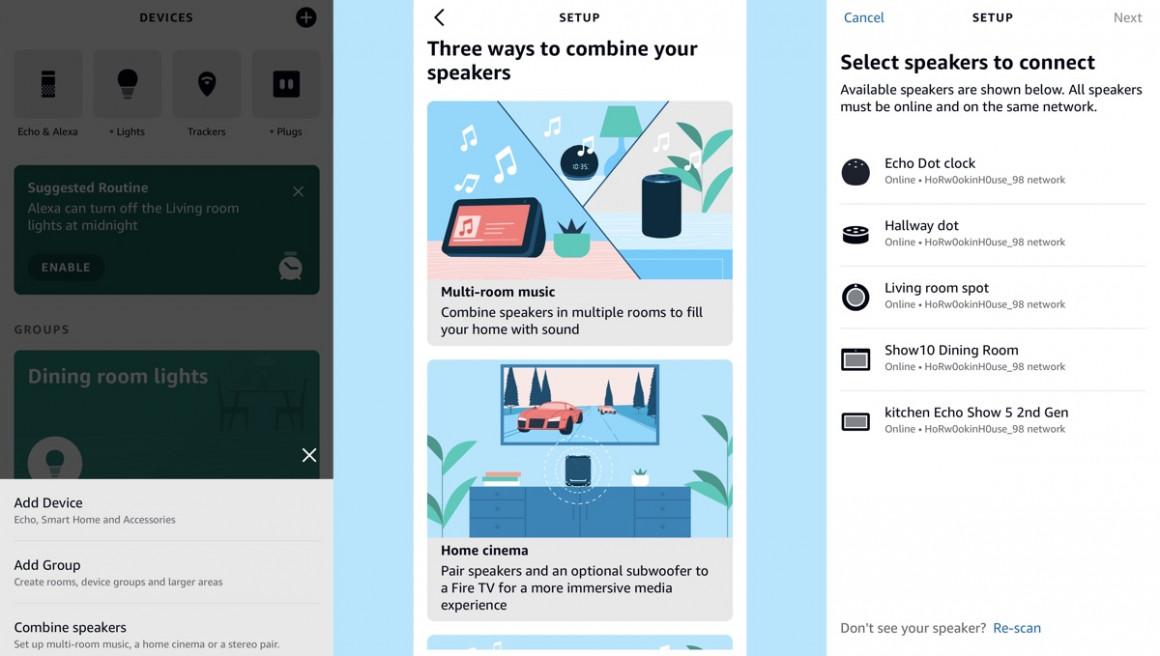
1. Abra la aplicación Alexa y seleccione Dispositivos.
2. Toque el signo más en la esquina superior derechay seleccione Combina altavoces.
4. Presiona el mosaico Música multisala.
4. Elija los altavoces que desea incluir y toque Siguiente.
5. Asigne un nombre al grupo y luego Ahorrar.
6. Para comenzar la reproducción, simplemente diga «Alexa, juega [music selection] en [group name].»
¿Qué altavoces son compatibles con Echo multisala?
Cuando se lanzó la función hace un par de años, solo era compatible con un puñado de la gama Amazon Echo. Sin embargo, ahora todos los altavoces Echo pueden conectarse. Eso significa todas las generaciones y variaciones de…
- Amazon Echo (todas las generaciones)
- Amazon Echo Dot (todas las generaciones)
- Espectáculo de eco de Amazon, Espectáculo de eco 5, Espectáculo de eco 8, Espectáculo de eco 10, Espectáculo de eco 15
- Amazon Echo Plus (primera y segunda generación)
- Punto de eco de Amazon
- Echo Sub de Amazon
- Estudio de eco de Amazon
- Amazon Echo Link Amplificador y Echo Link
Notarás que los gustos de Sonos One, Move y Beam, que tienen Alexa incorporado, no se enumeran aquí. Como se mencionó anteriormente, muchos oradores de terceros aún no han adoptado por completo el impulso multisala de Amazon.
Puedes, si lo deseas, agrupar los altavoces de Sonos y usar Alexa para controlarlos, pero no es lo mismo.
Pero la situación está mejorando. Marshall fue una de las primeras marcas de terceros en involucrarse, con sus altavoces Uxbridge Voice, Acton II Voice y Stanmore II Voice, todos funcionando muy bien con Alexa multiroom; y la barra de sonido Polk Command también funciona muy bien.

Los altavoces compatibles con Alexa MRM de terceros incluyen los gustos de…
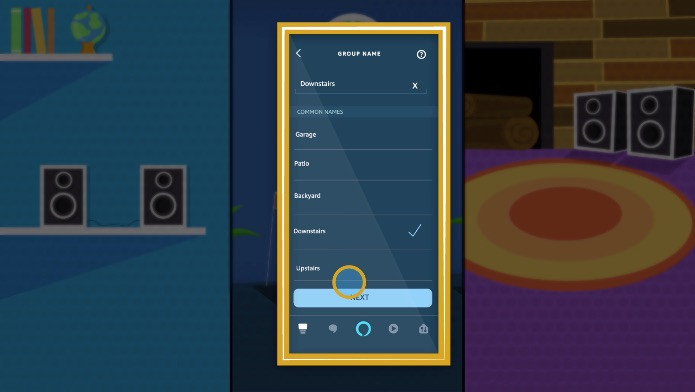
¿Qué fuentes de música puedes reproducir?
El soporte de música es bastante omnipresente. Puede aprovechar las ventajas de varias habitaciones a través de Amazon Prime Music, Apple Music, Spotify, Pandora y Sirius XM.
Además, TuneIn e iHeartRadio reproducirán estaciones de radio en varias habitaciones, si lo prefiere.
Comandos multisala de Alexa
Una vez que hayas seguido los pasos anteriores, es hora de la fiesta. Sólo decir «Alexa, juega [music] en [group name]” para empezar a jugar en los dispositivos seleccionados. Para parar, puedes decir “Alexa, deja de reproducir música en [group name]”.
Además, si está utilizando servicios de música que no son predeterminados, no olvide que también deberá agregar la fuente y el grupo. Por ejemplo, “Alexa, pon música rock en Apple Music abajo”.
Enfrentamiento de altavoces inteligentes: Nest Audio frente a Amazon Echo
Vale la pena elegir los ‘oradores preferidos’ una vez que haya configurado este grupo. De esa manera, todo lo que tendrá que decir es, por ejemplo, «Alexa, toca Spandau Ballet», y Alexa comenzará a reproducir música en su altavoz preferido, sin importar cuál esté más cerca o en qué grupo esté. Si no establece uno preferido, la solicitud la llevará a cabo el Echo que escuchó su solicitud.
Configuración estéreo de Amazon Echo
Buenas noticias: también es posible emparejar un dúo de altavoces Echo como un par estéreo dedicado, es decir, uno como salida derecha y otro como salida izquierda.
Es la misma configuración que la de varias habitaciones descrita anteriormente, pero elija Añadir par estéreo/subwoofer después de haber tocado ese botón + en la pantalla de inicio del dispositivo.
Sí, subwoofer. Si posee un Echo Sub, también puede incluirlo en la mezcla para obtener un poco de graves adicionales.

Problemas con los altavoces de varias habitaciones de Alexa y Echo
Es probable que encuentre problemas con una configuración de audio multisala de Alexa. Simplemente no es tan perfecto como debería ser.
Los foros en línea están llenos de personas que tienen problemas para agregar sus parlantes Echo y Alexa a un grupo de varias salas, como se describe en los pasos anteriores.
El problema parece deberse a que la aplicación Alexa requiere que los dispositivos estén EXACTAMENTE en la misma red que cualquier otro con el que se van a agrupar.
Y, por la misma red, no solo nos referimos a la misma red Wi-Fi. Nos referimos a la misma banda de Wi-Fi (2,4 GHz o 5 GHz) y también al mismo BSSID.
Si no sabe qué es un BSSID, bien por usted. A menos que sea un ingeniero de redes, realmente no debería importarle.
Ver también: Vincule los altavoces Echo y Fire TV para crear un sistema de cine en casa Alexa
Esencialmente, si el Wi-Fi de su hogar tiene múltiples puntos de acceso, tal vez tenga un sistema de malla, un repetidor de Wi-Fi o un amplificador de señal, entonces cada uno de estos puntos de acceso transmitirá sus propios BSSID (a veces múltiples).
El nombre de la red Wi-Fi y la contraseña serán los mismos en todos estos y dispositivos como su teléfono inteligente y tableta no tendrán problemas para cambiar entre ellos.
Sus altavoces inteligentes pueden incluso cambiar el punto de acceso al que se ha conectado de vez en cuando si considera que la señal es mejor.
Pero el problema es que, al configurarlos inicialmente, probablemente necesitará que todos los altavoces estén en la banda y el BSSID exactos.
Algunas personas en línea informaron haber superado estos problemas reiniciando sus enrutadores, deshabilitando los modos de invitado, apagando los 5 GHz y una gran cantidad de otros métodos.
Sin embargo, eso es mucho más complicado de lo que debería ser. Resuelva Amazon.
